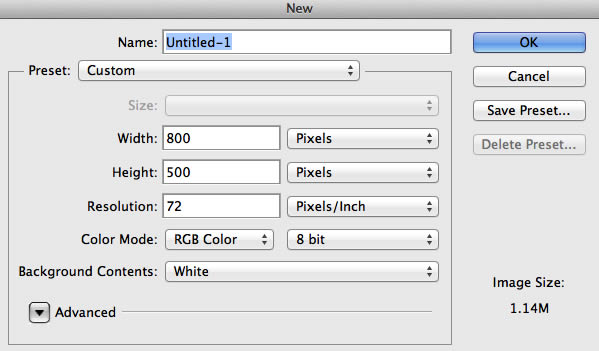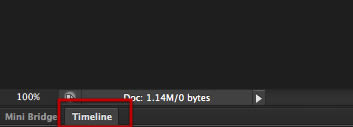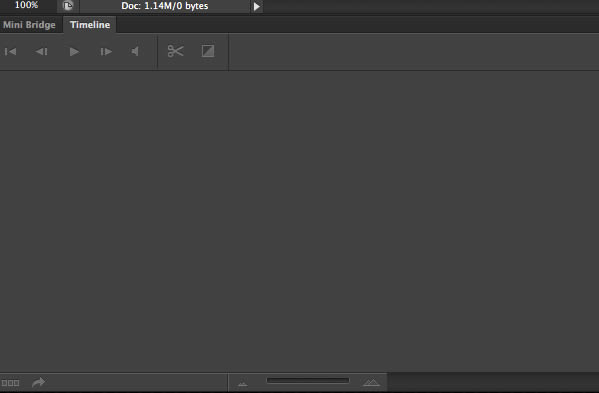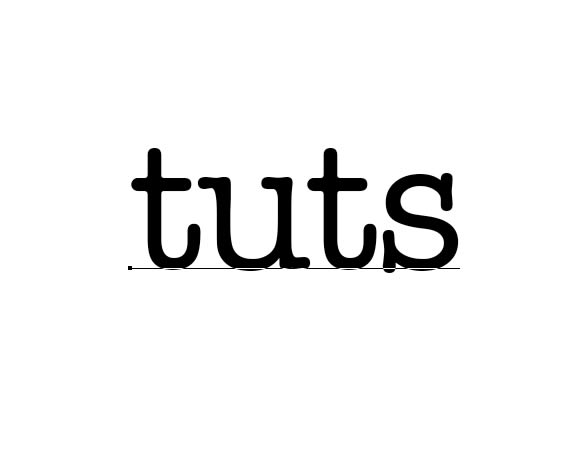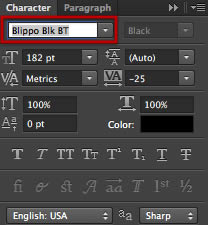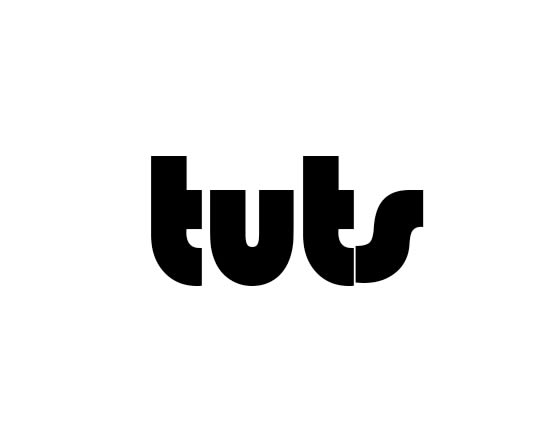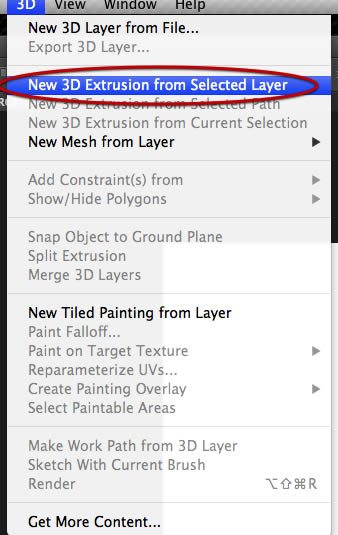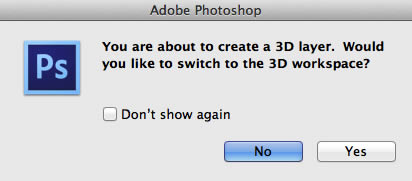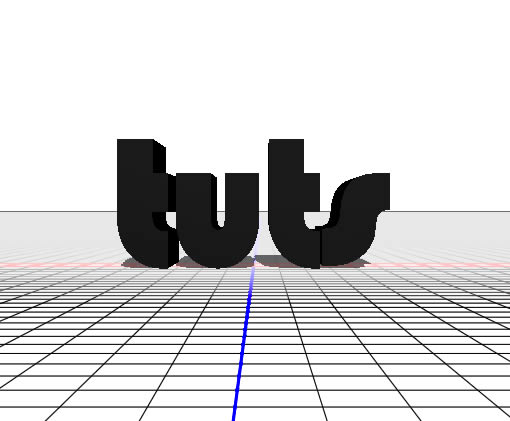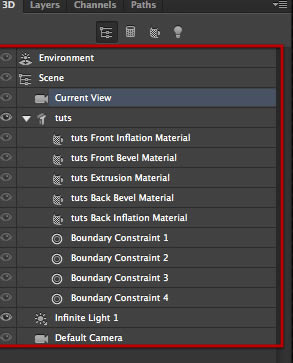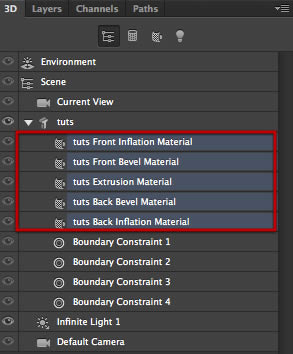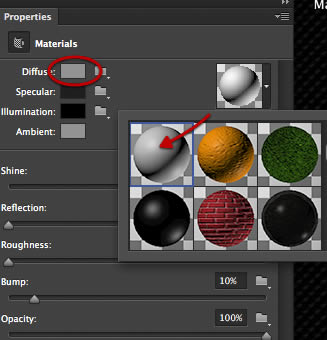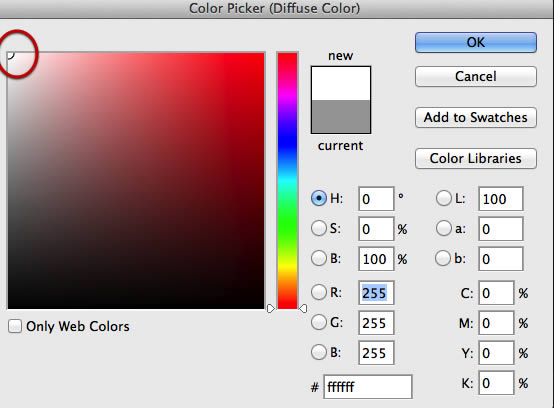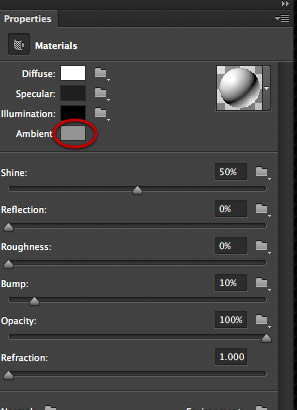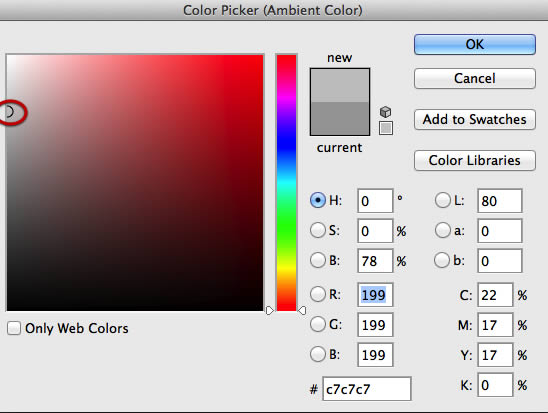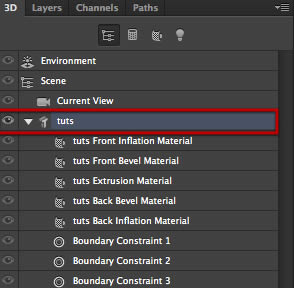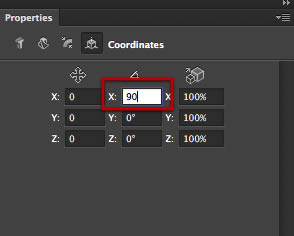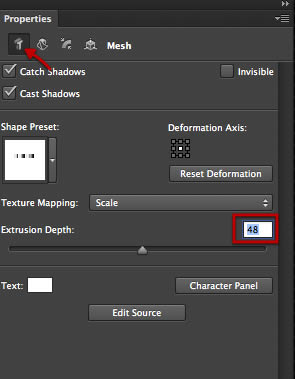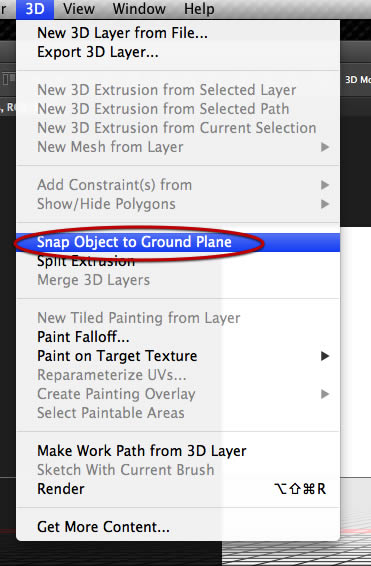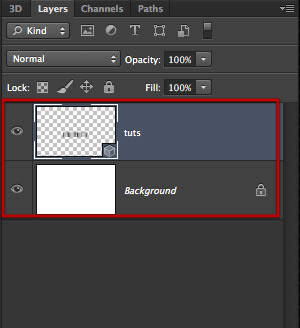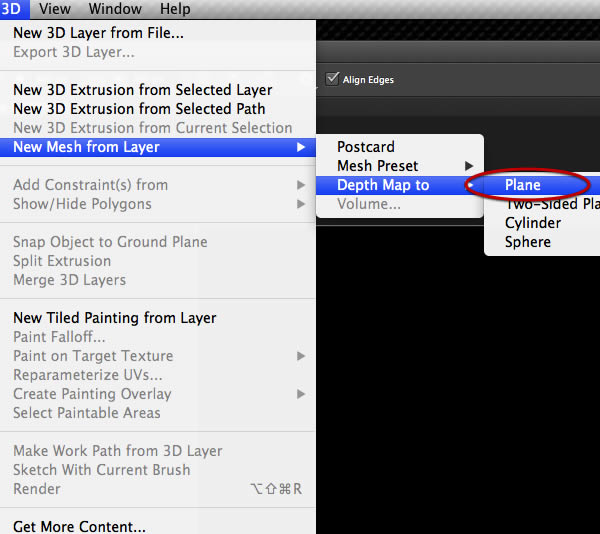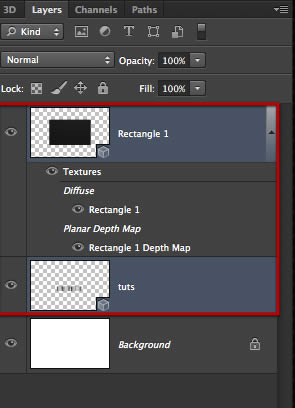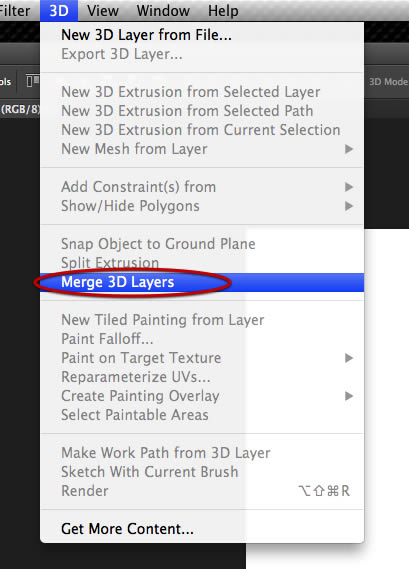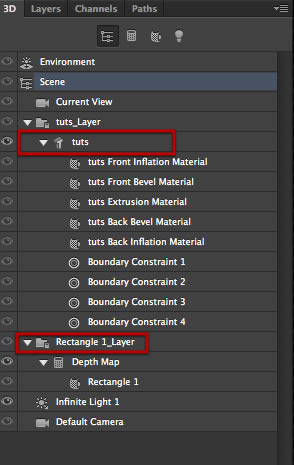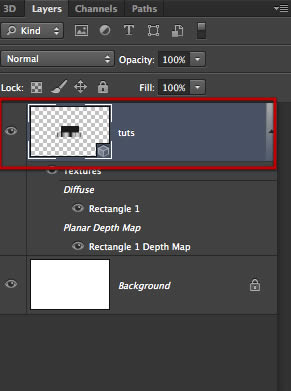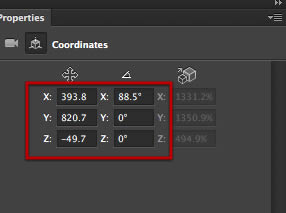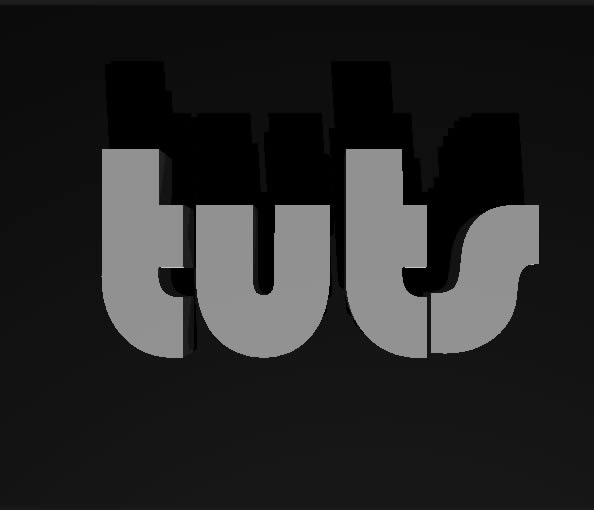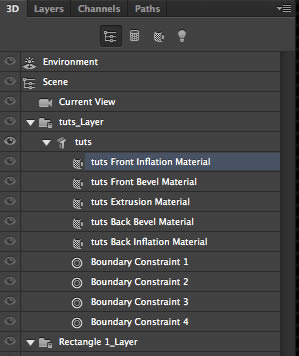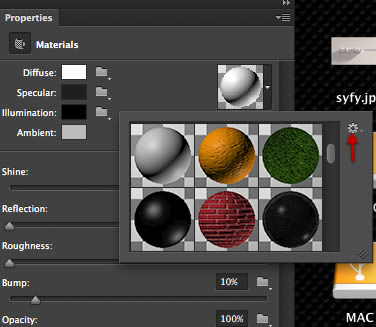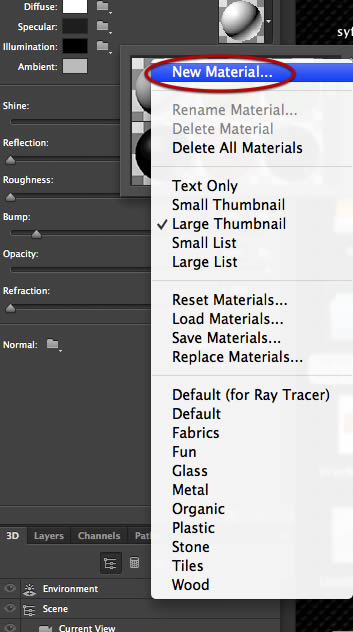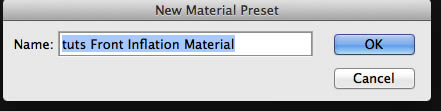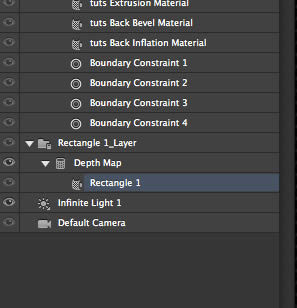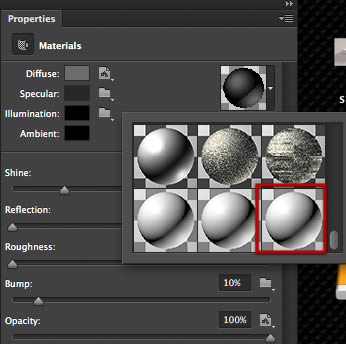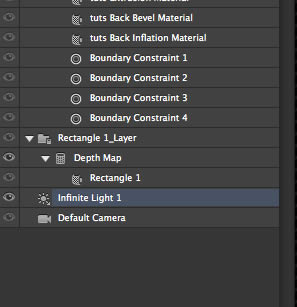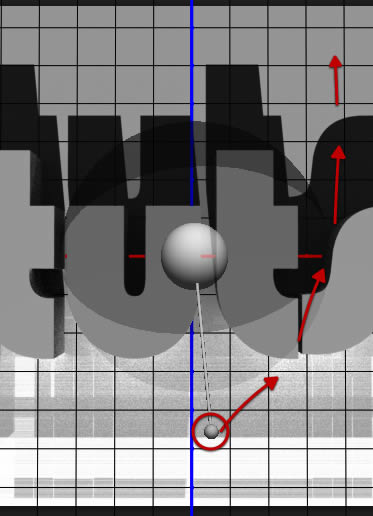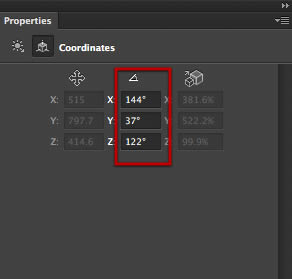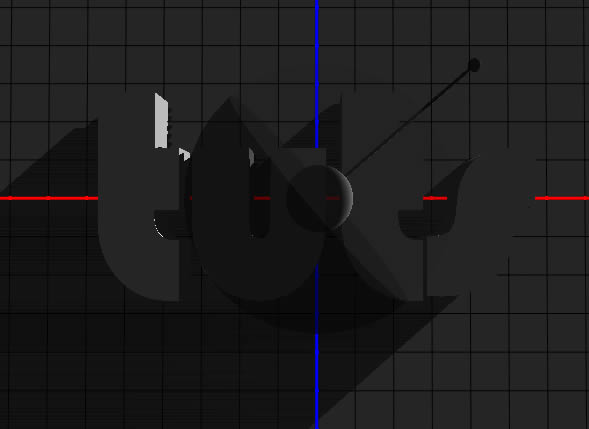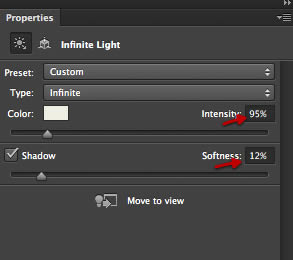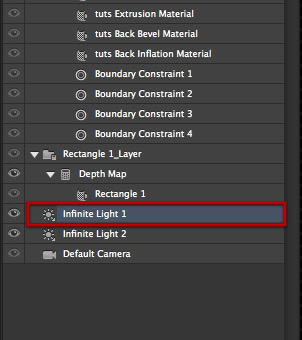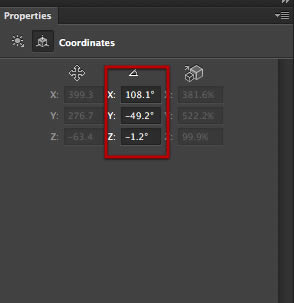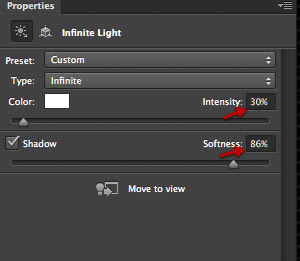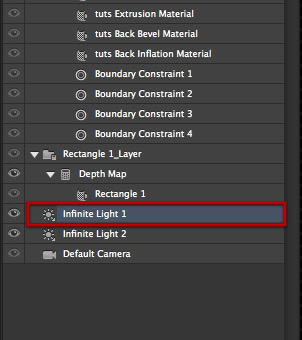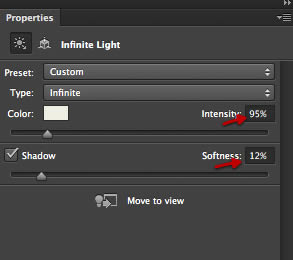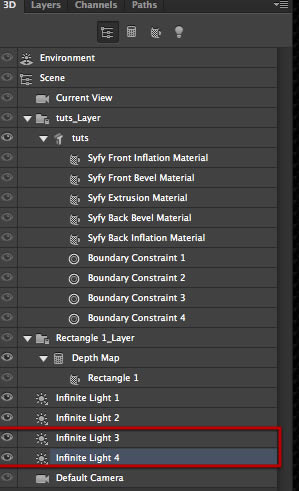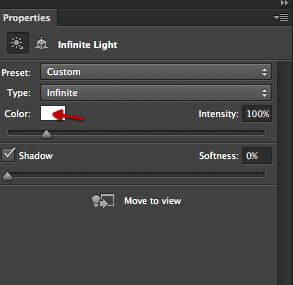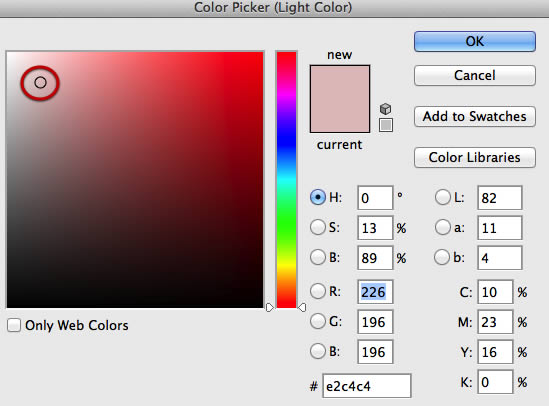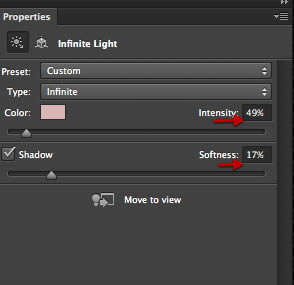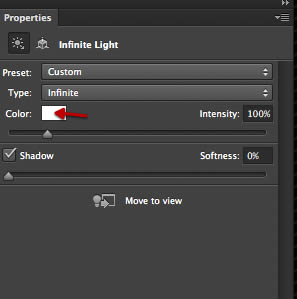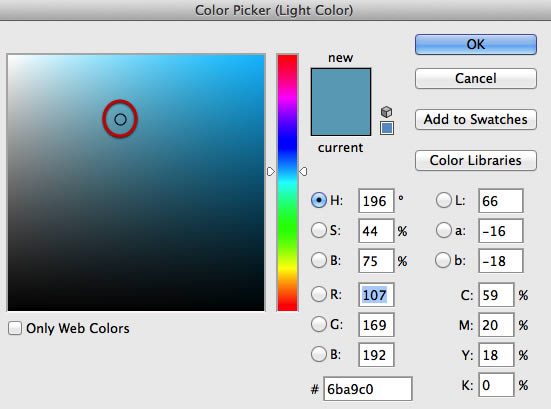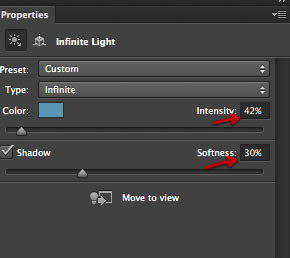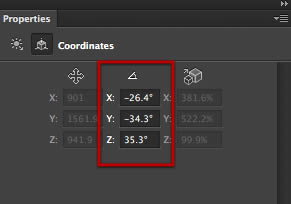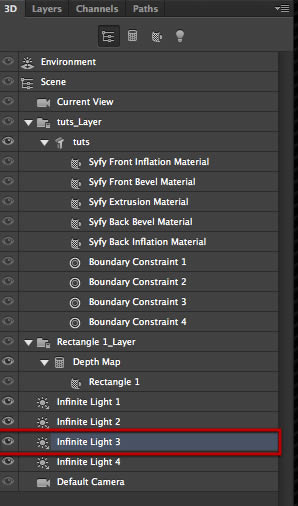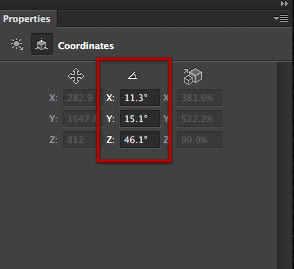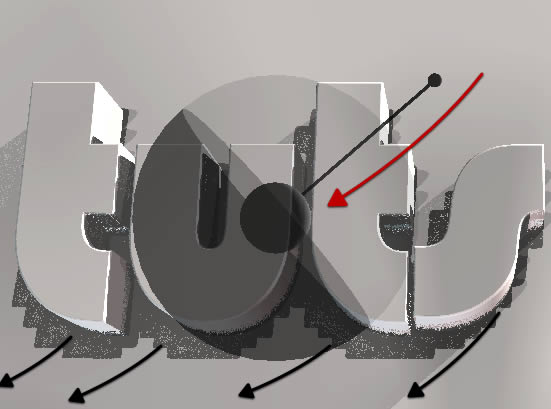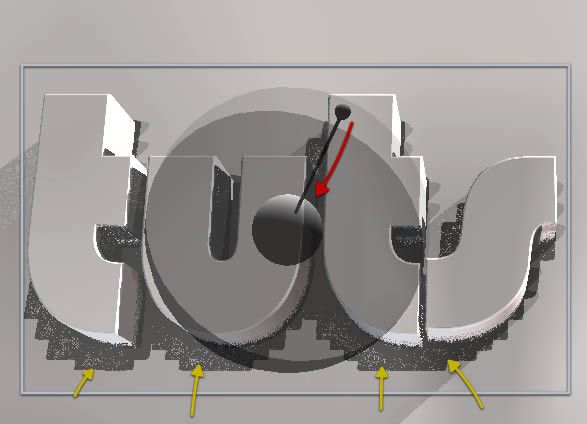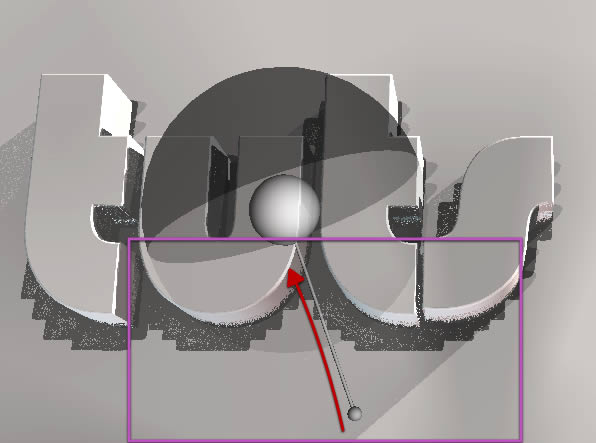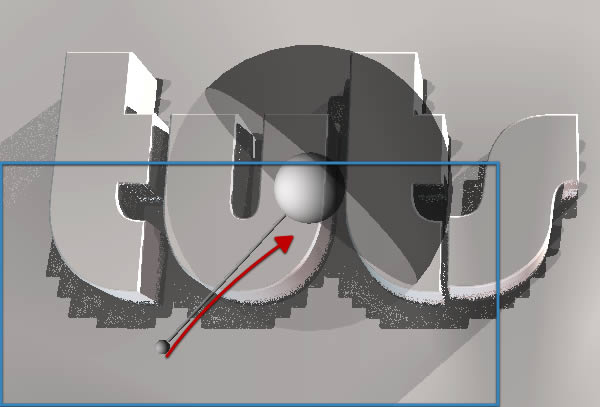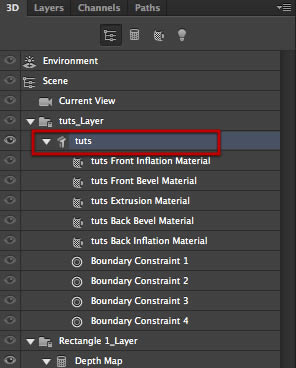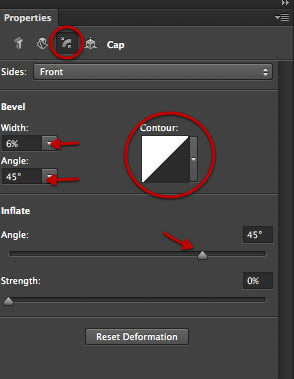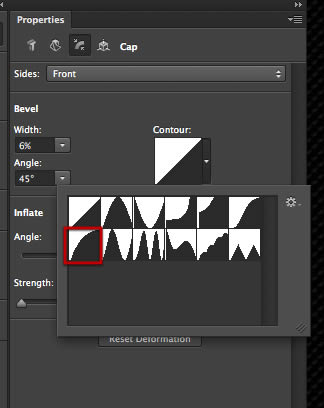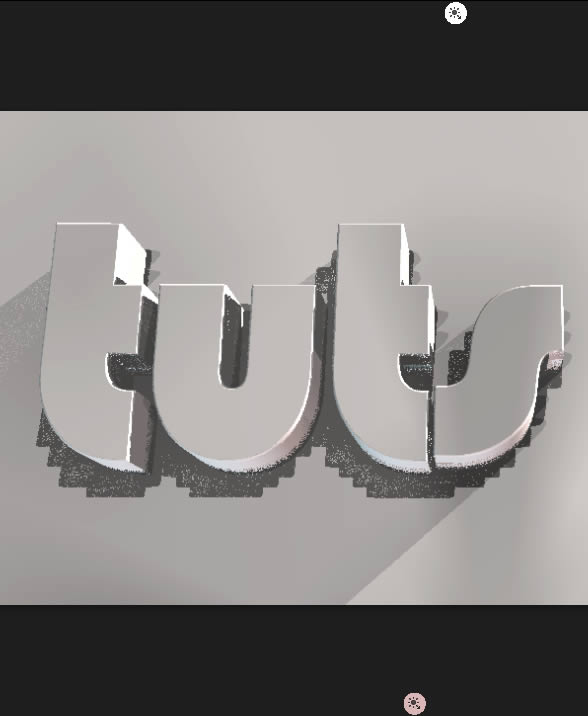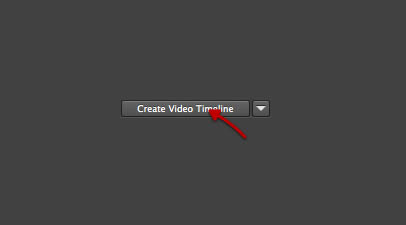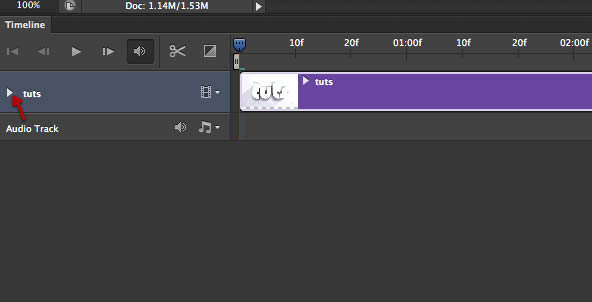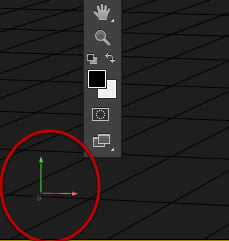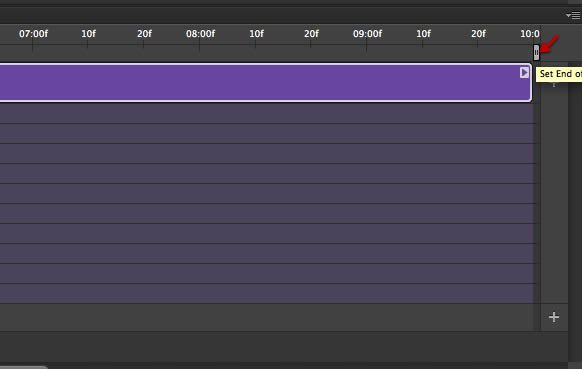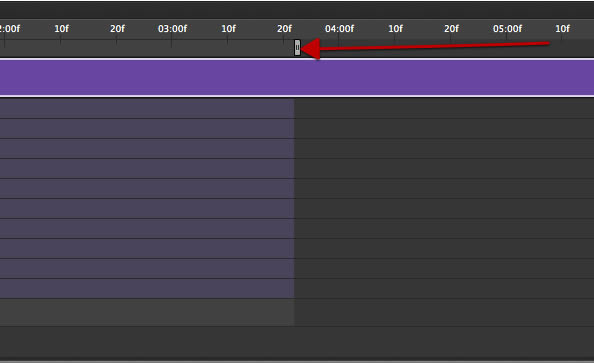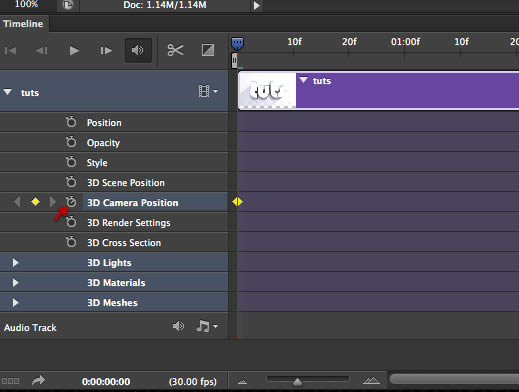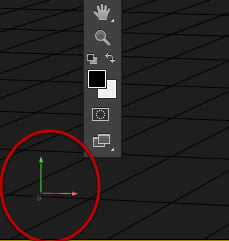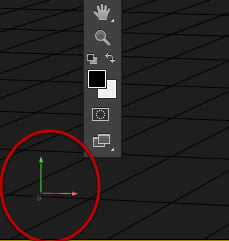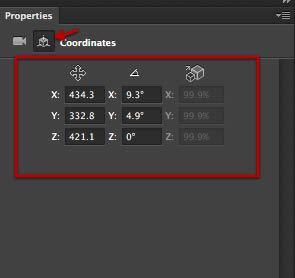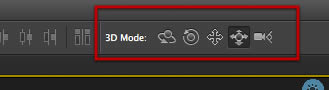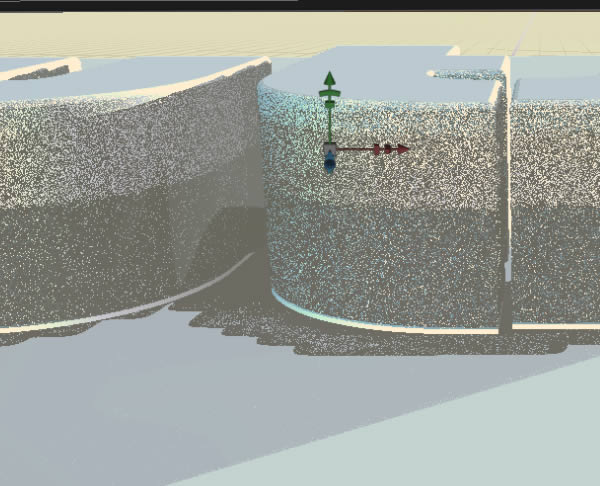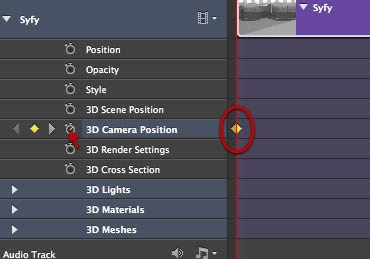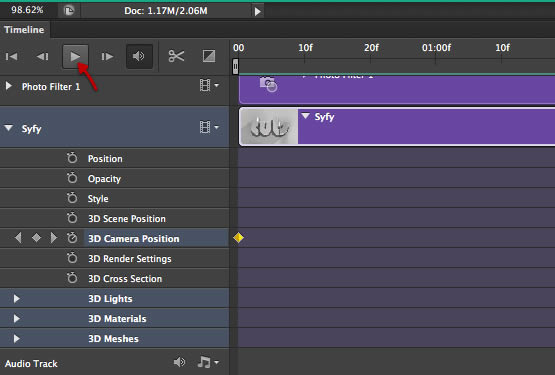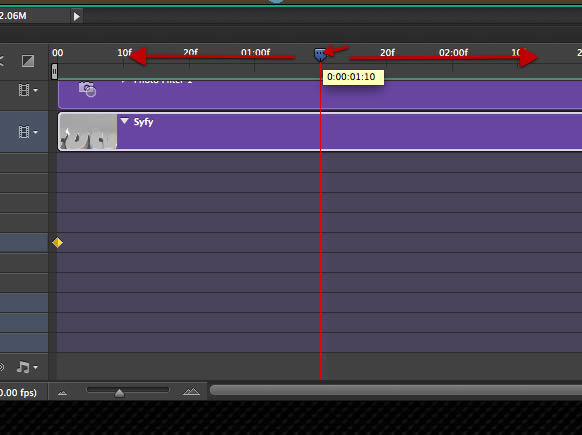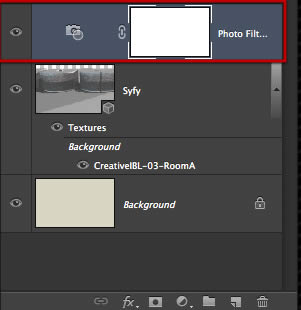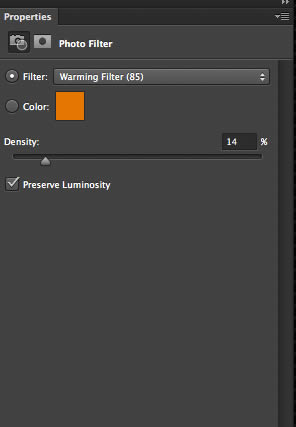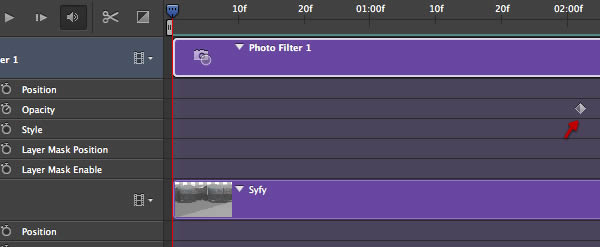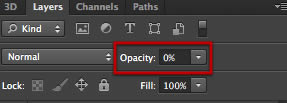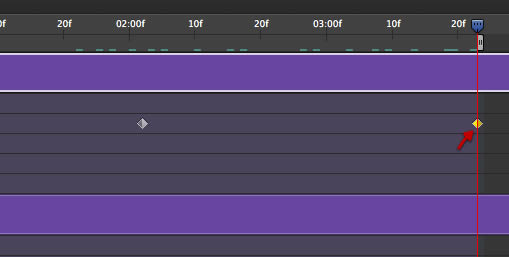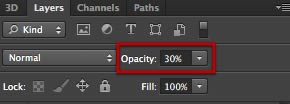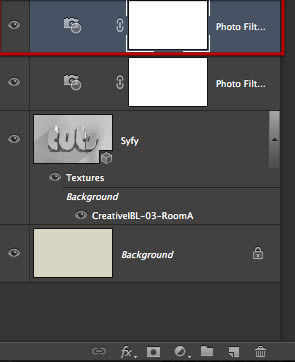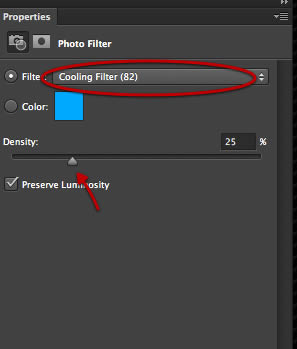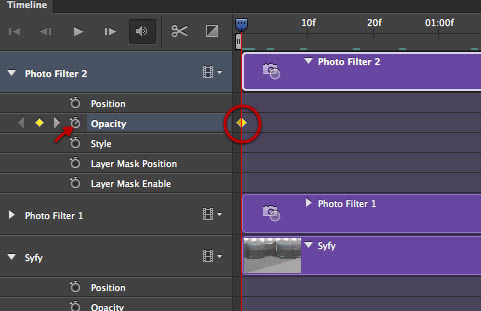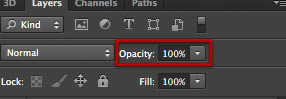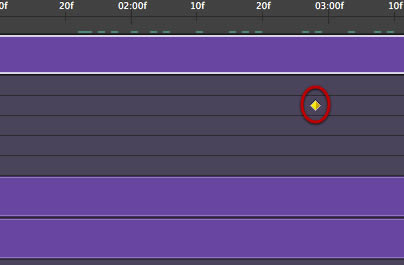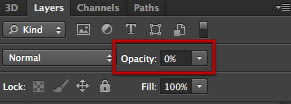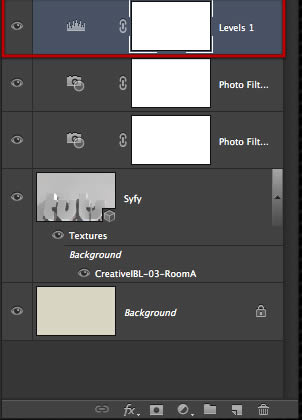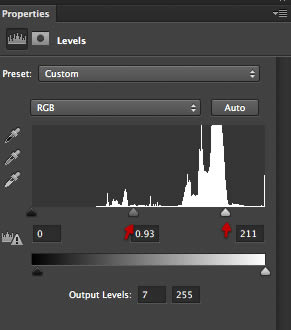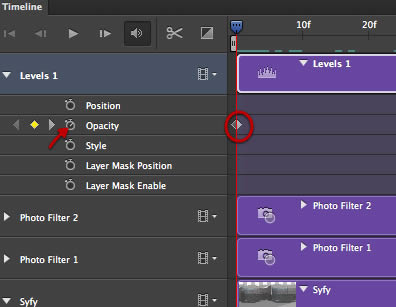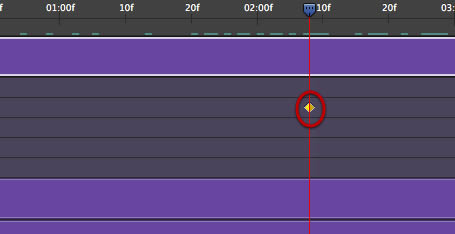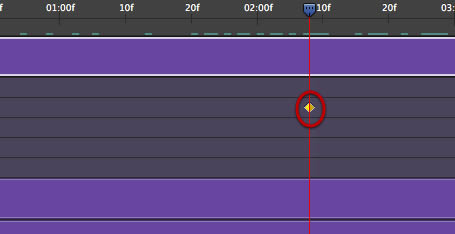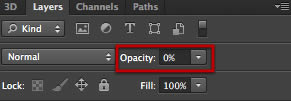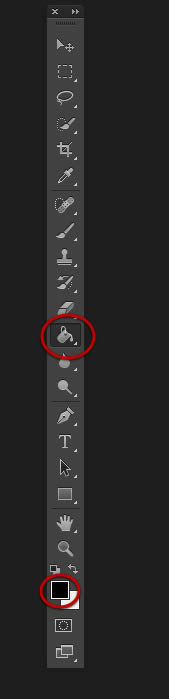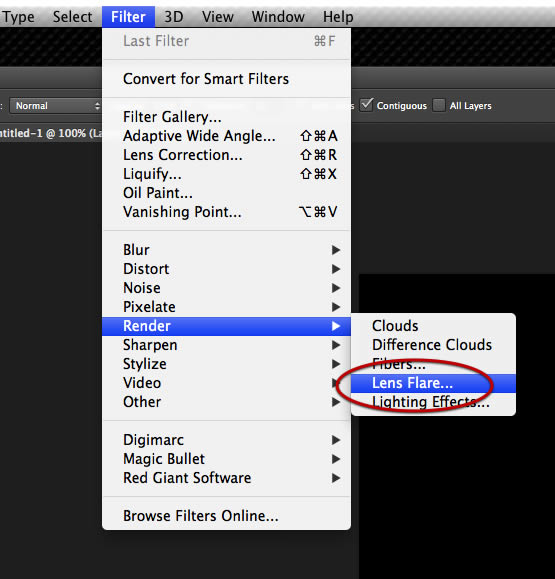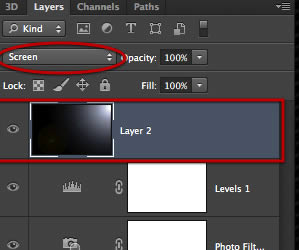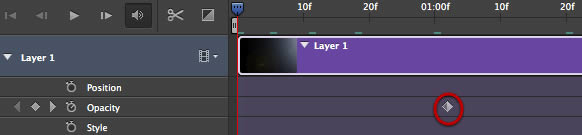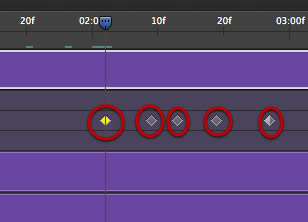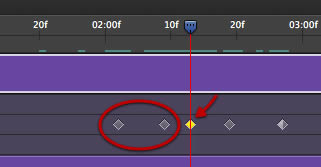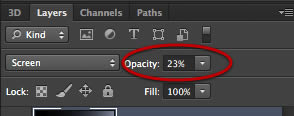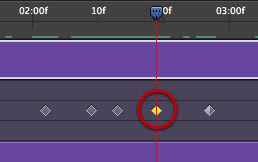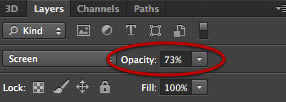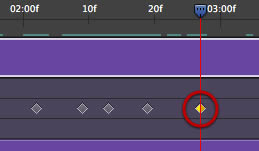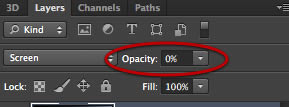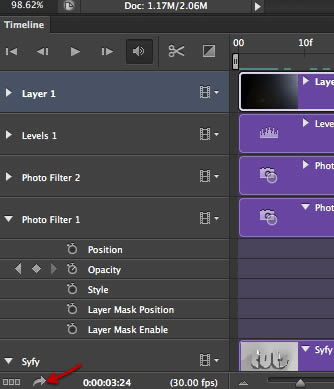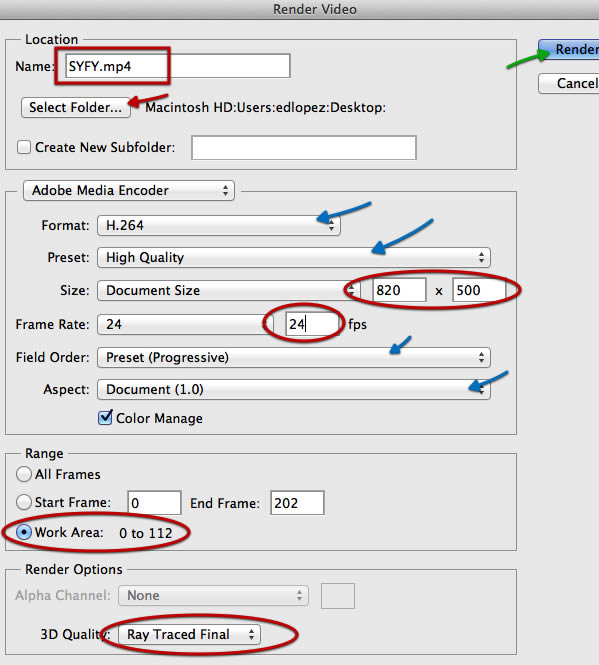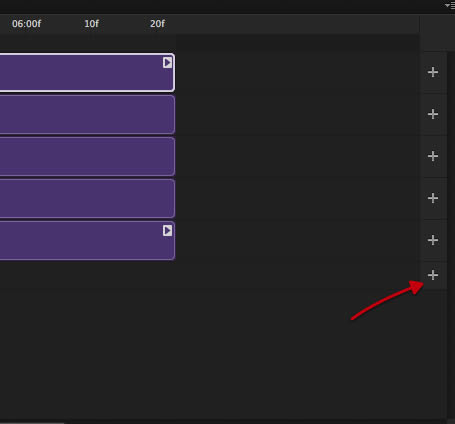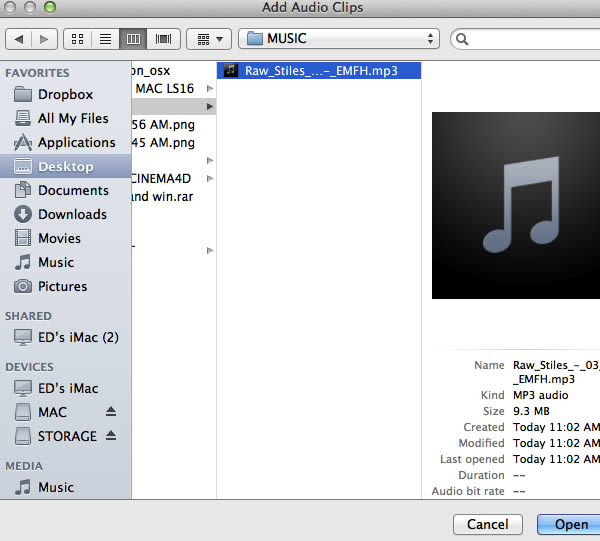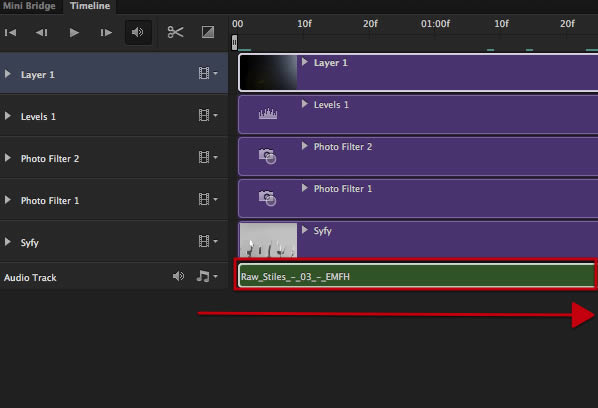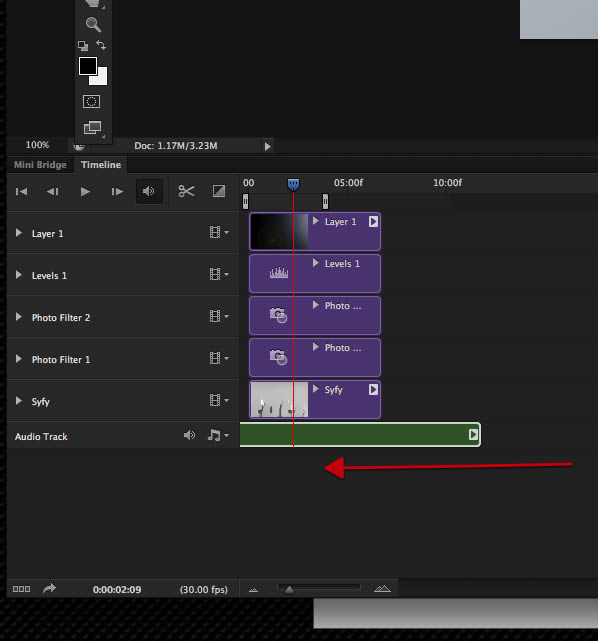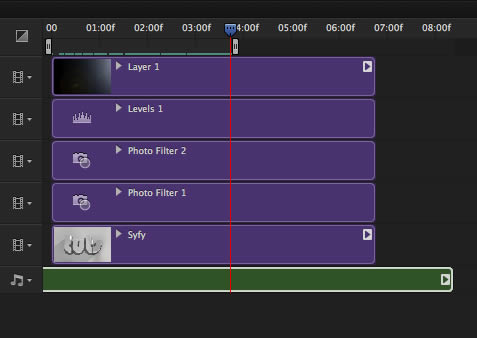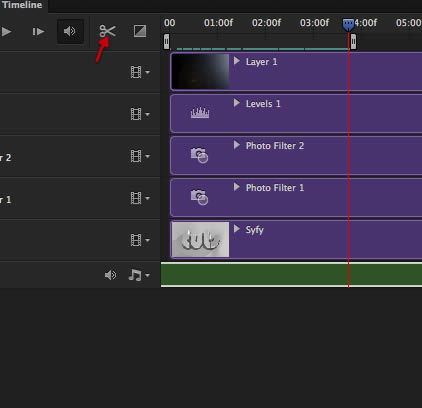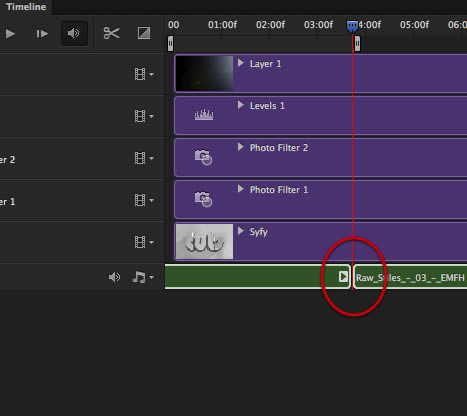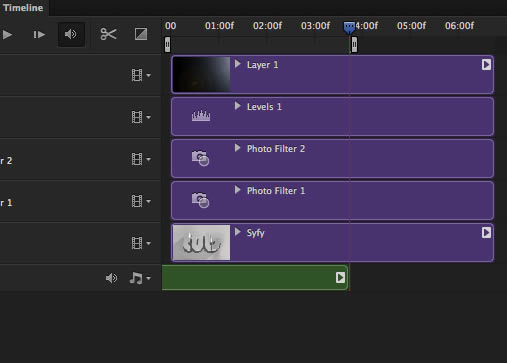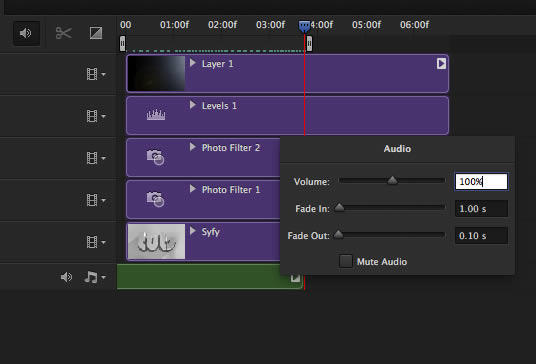skabe en syfy inspireret logo informationstiltag i photoshop cs6,,,,,, ved de allerede, at photoshop, er et fantastisk redskab til at skabe 2d billeder.hvad du måske ikke ved er, at photoshop har også begrænset kapacitet til at skabe høj kvalitet 3d - billeder og tegnefilm.i denne forelæsning, vi vil bruge de nye og forbedrede 3d og tidslinje elementer i photoshop cs6 for at skabe en syfy inspireret tekst virkning og logo animation uden yderligere ansøgninger.lad os komme i gang!,,,,, tutor aktiver, følgende aktiver blev anvendt i produktionen af denne forelæsning.,,, lyd, blippo skrifttype,,,, endelige billede forpremiere,,,, trin 1 oprettede dokument, ikke først er sat op til det dokument, vi skal arbejde på. ikke så skørt, fordi vi vil gøre 3d i høj kvalitet, og det kræver en hel del ud af din computer, så en god video størrelse vil være som vist her.,,, lad os nu finde vores position, da vi vil gøre animation, er jeg blevet bedt om flere gange, hvor er denne animation.tja, hvis du har cs6 photoshop i dens misligholdelse anlæg i nederste, venstre hjørne disse to tabletter, mini - broen og tidslinje.,,, double click på tid, og her er der tiden regning i photoshop, naturligvis er der intet der, fordi vi ikke har animeret noget endnu.vi vil tilføje ting her senere, og du kan tænke på det som video lag.,,,, trin 2 tekst lag, okay, lad os nu få den stjerne, teksten lag, så tag den tekst værktøj.,,, - ordet tuts.,,, anvende blippo skrifttype, som du kan finde en hurtig søgning.når du finder det, sørg for at få den blk bt version installere det i din krop og vælge det i photoshop at ændre se teksten.,,, du vil få noget, der ligner det, at få vores tekst en 3d - lag simpelthen tage 3d - menuen på toppen og udvælge nye 3d ekstrudering fra udvalgte lag.,,, du vil få denne dialog fra photoshop, og resten af os - - er i 3d plads så gå videre og klik ja.,,, og voila!!vi er på en 3d plads med vores tekst klar.,,, - - kan du se en regning til højre næste til den sædvanlige lag regning, som indeholder alle de 3d elementer af en ny scene.,,, så teksten lag bliver transformeret til en 3d objekter, som indeholder flere afsnit i den form, og hver med en særskilt materiale.vi vil vælge alle de materialer, som vist her.,,, vi vil gå til de egenskaber, regning og vælge denne enkle fast materiale, og så klik på den diffuse farve er angivet nedenfor.,,, gøre den diffuse farve hvid i den velkendte farve picker, der dukker op, vil vi også ændre den omgivende farve så gå videre og klik på det som vist.,,, og vælge en lysegrå som vist her.,,, okay, vi ønsker, at teksten skal ligge fladt på jorden, fly, så vi er nødt til at skifte, og det er på dette plan.vælg tuts lag /objekt.,,, og igen gå til egenskaber regning, vælger koordinaterne og rotere objekt 90 grader, så det er fladt på ryggen.,,,,,,, hvad vi nu skal gøre, er at reducere tykkelse af teksten ekstrudering, så de egenskaber, udvælge masker og reducere dybde til 48,,, når vi har alle disse gjort, lad os bruge denne ordre til at bringe formålet med jorden.og det er det, vi har den tekst klar, og i stedet.,,,, trin 3, fly, har vi talt om jorden, fly, men vi har ingen rigtige objekt for det, bare henvisningen i 3d plads net, så lad os få en begrundelse, skal vi?,,, så vælg rektangulær form, og trække et stort rektangel på lærredet.,,, til at indføre denne nye lag i vores 3d verden, skal vi først gøre det en 3d - objekt, som så igen for 3d - menu og udvælge fly fra en ny fra lag - menu.,, nu, når du gør det, du får en ny 3d - lag, der indeholder en ny særskilt scene, og vi ønsker ikke, at det i dette tilfælde, - - for at få vores nye fly ind i den samme scene som den tekst, som vi skal først vælge begge lag uden for 3d verden.,,, og igen at gå til 3d - menu, hvor du kan finde den fusionere kommando.,,, hvis vi går tilbage til 3d regning, kan vi se, nu har vi teksten genstand "tuts" og de nye rektangel lag.,,, men du har kun ét lag regninglag, der indeholder 3d - scene.,,, nu vil vi se teksten fra toppen, så vi kan justere koordinaterne for den nuværende holdning, som vist eller trække på den baggrund, indtil du får set fra oven.,,, vi er ude efter at få en udtalelse fra toppen, f.eks.,,, når vi får det synspunkt, man kan se jorden dens mørke, eller hvad farve var vælge på det tidspunkt, du har skabt, og vi er nødt til at erstatte denne med en 3d - materiale, lad os vælge en af teksten dele.,,, - - kan du se det materiale, vi skabte tidligere, og vi er nødt til at gøre et nyt materiale vores indstillinger, klik på udstyret ovenfor, og udvælge nye materiale.,,, så du får denne dialog, hvor du kan navngive det materiale, hvad du vil, og klik. ok, lad os gå til materialei rektangel fly lag.,,, og fra det materiale, thumbnails rulle hele vejen ned, hvor du kan finde den nye kopi af materiale, gå videre og vælge det.og det er det, vi har vores hvide begrundelse, og begge objekter placeret korrekt.,,,, trin 4 lys, okay, vi er i photoshop ret så for nogle lys vil vi gøre en justering lag og en skygge... ikke?forkert!vi er nødt til at fælde en 3d - scene, så at matche lyset af den oprindelige syfy intro, vi har brug for flere lys.for det første vælg lyset, vi allerede har,.,,, i pressemeddelelsen, du får denne form for kontrol til lys, for det viste lyset foran tekst med en mørk skygge bag, så lad os gå lyset bay tager den lille område og roterende som vist her.,,, du kan også gøre dette i de koordinater, om egenskaber regning.,,, som snart er du vender, vil de se, feedback på åbne gl af, hvad det ser ud til, og hvor har skyggen nu.vi ønsker, at den skygge, som vist her gå diagonalt fra øverst til højre til nederste venstre.,,, lad os skabe en ny, hele vejen ned til 3d palet, du kan finde den lille ikon, der normalt skaber lag, men i 3d - regning, skaber det lys.så vælger en ny uendelige lys.,,, den nye synes lyset direkte på toppen som vist her.,,, lad os flytte dette lys, præcis som det viser her.,,, også tilpasse egenskaber i dette lys, som vist nedenfor.,,, lad os gå tilbage til den oprindelige lys og vælger det,.,, og tilpasse de egenskaber, som vist her.,,, lad os nu skabe to mere lys som vist her.,,, at ændre farve for lyset, 3, bare klik på farven rektangel vist her.,,, og farven og så vælge en lys rød, f.eks.,,, justerer den intensitet og blødhed, som anført nedenfor,.,,, gå til lys nummer 4 og også ændre farve.,,, denne gang vælger en mellemlang lyseblå som vist her.,,, en også ændre de egenskaber, som er angivet i belav.,,, og mens vi er ved lys nummer 4, lad os justere koordinaterne for det som vist her, er det modsatte af lys nummer 1, at skyggen.,,, og nu er vi nødt til at tilpasse den holdning om lys nummer 3 også vælge det i 3d - panel.,,, tilpasse rotationen som vist her.,,, så den samlede fælde sin således, at vi her har lys nummer et, der kommer fra øverst til højre i en lille vinkel gav os vores vigtigste lang skygge, udvides til at omfatte den nederste, venstre.,,, så vi har lys nummer to, som reducerer den skygge styrke lys nummer 1 og kommer fra en høj vinkel, en smule til øverste ret til at give os en blød omgivende okklusion lidt skygge på teksten base.,,, har vi så lys nummer 3, der giver fylde lysmed nogle lyserøde varm hue, meget blød.,,, vi har lys nummer 4, der til gengæld giver os en lidt blå kold fylde kommer fra de vigtigste skyggesiden.og det er det vi har stedet korrekt oplyst klar til næste skridt.,,,, trin 5 - kapsler (kanter), så lad os ændre teksten en smule, for at få disse blødere hjørner og kanter, den syfy tekst.vælg den tekst, som vist her.,,, om egenskaber regning, klik på små fælles landbrugspolitik ikon på toppen og tilpasse de indstillinger, som vist.så klik på konturen virksomhed beskrevet her anført i en stor rød cirkel.,,, fra pop - op udvælge de runde mulighed vist her.,,, kan man straks se de bløde kanter.,,, med en hurtig, at vi sørger for, de nærmere enkeltheder er ikke for meget.vi har tilpasset den fælles landbrugspolitik for teksten.,,,, trin 6 animation, okay, vi er klar til at give næring til den scene, først og fremmest klik på tidslinien regning til at åbne den, og hvis du havde den allerede åben bare klik på knap i midten, for at skabe en tidslinje,.,,, umiddelbart vil få det, med en lang tut scene, og lydsporet.klik på den lille pil mod venstre.,,, det vil afsløre, at dens i 3d - scene og kan være animeret.for det første vil vi vælge kamera holdning.,,, ved misligholdelse, vi får tid linje hele vejen for at udfylde den plads, vi tager det vist her.,,, og træk den hele vejen til venstre om 20f markør.,,, okay, da vi faktisk har vores kamera holdning på, hvad der ville være enden på vores liv, bare klik på den lille stopur ikon.du kan se dig straks en lille diamant - formede vigtig referenceramme for tiden,,, men da det er sådan, vi ønsker, det skal ende, trækker den nye centrale ramme hele vejen til det sidste billede.,,, nu at flytte kameraet rundt, du har to muligheder, du har denne bekendt 3d - koordinater pile til x, y og z - aksen på bunden af din scene synspunkt.du klikker bare, og hold fast, at flytte den opfattelse,.,,, eller du kan gå til det, vi har brugt så meget, om egenskaber regning, koordinater, hvor du kan mere præcist flytte genstande og betragtning.,,, også på toppen oplysninger, bar får du nogle kontroller, så snart du vælger de flytte værktøj.,,, flytte værktøj, den generiske udvælge og flytte, så hvis du klikker på det område, der indeholder et objekt, der straks vil blive udvalgt og kontrol med pile kommer, men vi vil ikke flytte nogen af de ting, vi ønsker at bevæge os.så brug af de muligheder, der findes, og hent dit kamera op på en baggrund, som f.eks.,,,,,,, så snart du får det ønskede opfattelse, klik på stopur ikon igen at skabe den første centrale ramme.,,, så bare tryk på play knappen til at se din animation, de kan justere og starte centrale stel, indtil du er tilfreds med resultatet, men sørg for, at den nedad tiden indikator sin oven på den ønskede centrale ramme, så du tilpasse de eksisterende og ikke at skabe en ny.,,, når du klikkede spiller du kan bruge denne tid til at tjekke alle nedad linje billede af jeres livsglæde.og holdning, der over udgangen og vigtige rammer, samt udvælge point for andre informationstiltag vigtige rammer, at du kan skabe på nogen af de genstande eller lag.,,,, trin 7 tilføje nogle justeringer lag og driver dem, vil vi nu kombinere informationstiltag i vores 3d scene med en sædvanlig justering lag, at vi også vil give næring til.først lad os skabe et foto - lag.,,,,,,, det er en opvarmning filter og tilpasse den set her.,,, du vil få et nyt lag i den informationskampagne, der indeholder billedet filter, og vi vil gå videre og skabe en ny vigtig referenceramme for uklarhed omkring 02:00f markør, bare en smule tidligere som vist her.,,, på den centrale ramme sætter vi røgtæthed 0.,,, så gå til udgangen af informationstiltag og skabe en vigtig referenceramme,.,,, tilpasse uklarhed i denne sidste vigtig referenceramme til 30%, perfekt!lad os skabe en ny justering lag øverst; et andet billede filter som vist her.,,, denne gang en afkøling filtreres på ca. 25% massefylde.,,, denne gang til begyndelsen af informationstiltag og skabe en uklarhed vigtig referenceramme, som vist her.,,, for den centrale ramme sikre opacitet sin på 100%, nu gå ned til den 03:00f markør og skabe en anden vigtig referenceramme,.,,, reducere uklarhed her til 0, endelig skabe et niveau lag øverst som vist.,,, tilpasse de niveauer, som vist her.,,, og igen gå til uklarhed - og skabe en vigtig referenceramme i begyndelsen.,,, sørg for at den uklarhed sin på 100 til denne nøgle.,,, og der er en anden vigtig referenceramme, som vist her.,,, og den anden nøgle på 0%,,, okay, vi er der næsten, nr.w skabe en tom lag øverst.,,, vælge den farve fylde værktøj og udfylde dette lag med 100% sort, nu går til filter menu og udvælge gøre linse nødblus.,,, om dialogen justere linsen nødblus som vist her.,,, der blev laget tilstand til skærmen.,, store nu tilbage til den tid, skabe en ny vigtig referenceramme, en smule over 01:00f markør, så gå til 02:00f markør og skabe yderligere 5 markører, som vist her, bare rolig, der er ingen grund til at være præcis den samme holdning, bare nogenlunde match.,,, holde disse to centrale rammer i cirklen, til 100% og rulle til den næste vigtige.,,, der er en til ca. 23% opacitet.,,, ved at den næste vigtige ramme.,,, og sæt den til 73%, og gå til den næste vigtige rammer, oguklarheds - 0.og det er det, vi har alle vores nye lag animeret og klar til at gå, tryk på play knappen til at tjekke en forsmag på vores arbejde, og når du er tilfreds med alt gå til den sidste skridt.,,,, trin 8 gøre og tilføje lyd, ok enkelt skridt, men vi er nødt til at ordne nogle ting for at få et godt arbejde.klik på det lille ikon anført her.,,, du vil få denne dialog kasse med flere muligheder, så lad os gå fra øverst til venstre.første navn din video og vælge en destination folder for det.justere de koder, der som anført nedenfor.- så sæt den vifte af gøre begrænses til arbejdsområdet, og endelig vælger at gøre kvalitet.jeg har lavet nogle test gør på et lavere kvalitet, der tager et par minutter til at se det arbejde og de indstillinger, men når du går på sidste kvalitet, det vil tage lidt at gøre, men resultaterne er meget god.det afhænger meget af din computer magt, men generelt vil det tage meget lidt, og det er derfor, vi holder størrelsen af vores dokument justeret.,,, ok nu endelig ekstra bemærkning vil jeg vise dig, hvordan at importere lyd til jeres livsglæde.,,, går hele vejen til højre for tiden og klik på plus tegn.,,, udvælge lydfilen du klikker på åben.,,, lydfilen vil nok udvide over længden af deres informationskampagne og yderligere.,,, du kan vælge den lyd, bar og trække det højre eller venstre, således at den del, du sidder i det område, hvor deres informationskampagne.,,, jeg skal vælge et afsnit i slutningen af min lydfilen,,, ved at afslutningen på vores arbejde og klik på saks.,,, det vil give dig en andel på lydsporet,,, du kan bare slette det, du ikke behøver.,,, og så til højre klik på lydsporet til fade i forsvinder vores kontrol, hvor det i høj grad afhænger af, hvor audio - bruger du, men det er lige så meget kontrol kom du på den lyd i photoshop.jeg foretrak at overlade den lyd, afsnit i, fordi den 3d gøre allerede skatter computeren, så den lyd de valgfrie eller kan føjes til de endelige gøre efter den færdige.,,,, endelige animation,, det er det, vi er nået til afslutningen af disse grundlæggende tut i 3d - og informationskampagne kapacitet af cs6 naturligvis for alvorlige informationstiltag og vigtig referenceramme, kontrol, du er bedre efter virkninger eller bombe, men pænt hurtigt enkle sin helt rart at være i stand til at gøre det i photoshop, og for mig, tror jeg, photoshop kan i dette og blive mere magtfuld end atombombe i fremtiden.